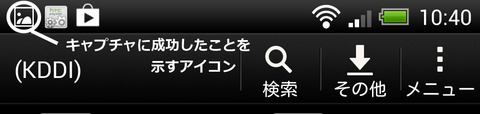本日発売開始!au向け5インチフルHD液晶搭載ハイスペックスマホ「HTC J Butterfly HTL21」で画面を“撮影”してみよう【ハウツー】

| HTC J Butterflyで画面キャプチャー! |
KDDIおよび沖縄セルラーから本日9日(日)に関東および沖縄地域で発売となったau向けハイスペックスマートフォン「HTC J Butterfly HTL21」(HTC製)。関東および沖縄以外の発売日はボディカラーのレッドとブラックが12月14日(金)、ホワイトが12月21日(金)となります。
すでに紹介しましたが、本体価格は8万円弱と、若干高めではありますが、クアッドコアCPU、2GBのシステムメモリー(RAM)、5インチフルHD液晶などなど、ハイスペックぶりは目を見張る物があります。
この記事では、HTC J Butterfly HTL21で表示している画面(スクリーンショット】を撮影する(画面キャプチャする)方法を紹介します。
Android 4.0(Ice Cream Sandwich)以降では、OSの標準機能として表示している画面を撮影する「スクリーンショット」機能が搭載されています。
HTL21でも、OS標準そのままのスクリーンショット機能が搭載されています。撮影(キャプチャー)したい画面を表示した状態で電源ボタンとボリュームダウンボタンを同時に押すと撮影できます。
キャプチャーに成功すると、画面が光って「カシャッ」という音が鳴ります。その後、本体の内蔵ストレージ(ROM)のPictures/ScreenshotsというフォルダにPNG形式で画像が保存されます。
スクリーンショットを撮影すると、上の画像のようなアイコンが出てくるので、その状態で通知画面を出すと「スクリーンショットを撮影しました」という通知が出ているので、それをタップすることで、ギャラリーで撮影したスクリーンショットを「ギャラリー」内でチェックすることができます。
スクリーンショットは、液晶画面と同じ1920×1080ドットで保存されます。上のスクリーンショットは本体の標準ブラウザーで本ブログメディアのPCビューを撮影したものです。ブログシステムの仕様上、画像サイズが自動縮小されてしまっていますが、実際は“フルHD”です。特に縦画面のときの情報量の多さは圧巻です。
その他のアプリでも基本的にはこの機能を使って画面を撮影できます。「YouTube」アプリや「niconico」アプリといった動画再生アプリでも、シーンのスクリーンショットが撮れてしまいます。
ただし、「ワンセグ」と「カメラ」に関しては、スクリーンショットを撮影できないようになっています。カメラは、標準のカメラアプリだけではなく、その他のアプリからカメラ機能を呼び出して使っている間はスクリーンショットが撮れません。
ワンセグは他メーカーでも撮影できないのが普通なのですが、カメラに関しては、撮影中の光景をスクリーンショットで撮影できるメーカーも少なくないので、個人的には残念です…。ここはメーカーの思想の違いだと思いますが。
ともあれ、本体だけで画面を撮影できるのは、とっさの備忘録など、色々なシーンで役に立つと思います。この記事を参考にして、この機能を活用してもらえると幸いです。
記事執筆:せう(井上翔)
■関連リンク
・エスマックス(S-MAX)
・エスマックス(S-MAX) smaxjp on Twitter
・S-MAX - Facebookページ